Comment intégrer des polices Typekit adobe dans votre site de Squarespace
Squarespace 6 a intégré avec Typekit pour permettre facilement d'utiliser des polices personnalisées Typekit plus facilement. Avant vous pouvez ajouter des polices personnalisées Typekit à votre site Squarespace, cependant, vous devez avoir un compte Typekit et de sélectionner les polices à utiliser sur votre site.
Sommaire
- Inscrivez-vous pour un compte typekit.
- Parcourir les polices dans la bibliothèque typekit.
- Créer votre trousse.
- Cliquez sur le bouton continuer.
- Cliquez sur le bouton continuer.
- Cliquez sur le bouton publier.
- Obtenez l'id de votre kit.
- Ajouter l'id kit à votre site squarespace.
- Enregistrez vos modifications.
Connectez-vous simplement à votre site Squarespace, éditeur de style ouvert, et cliquez sur l'un des éléments de la typographie dans la liste Style Editor. Dans la liste des polices, les polices sont divisés en trois groupes: web-sûr FONT, une petite liste des polices couramment sur tous Ordinateurs- FONT par Typekit, une sélection de bonne taille des polices de professionnels et Typekit- Google FONT, un grand choix de polices de Google PolicesWeb.
La liste Typekit que vous voyez est juste un petit échantillon des polices Typekit offre. Vous pouvez parcourir toutes les polices offertes par Typekit. Pour utiliser une police Typekit qui ne sont pas dans la liste de la police dans Style Editor, vous devez posséder un compte Typekit.
Voici comment faire pour acquérir des polices Typekit:
Inscrivez-vous pour un compte Typekit.
Choisissez le plan de tarification qui est bon pour vous de Typekit. Le plan de tarification détermine le nombre de polices que vous pouvez accéder.
Typekit propose un compte d'essai gratuit qui ne prend pas fin.
Parcourir les polices dans la bibliothèque Typekit.
Lorsque vous trouvez une police que vous aimez, cliquez sur le bouton Créer de Kit.
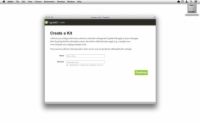
 Agrandir
AgrandirCréer votre trousse.
Dans la fenêtre qui apparaît, donnez votre trousse un nom et énumérer tous les domaines utilisés pour accéder à votre site. Veillez à inclure votre compte URL Squarespace (Ton compte.squarespace.com) et un nom de domaine personnalisé (votredomaine.com) si vous avez ajouté une à votre site.
Cliquez sur le bouton Continuer.
L'écran d'installation apparaît javascript. Vous pouvez ignorer le code javascript parce que vous ne serez pas besoin d'utiliser le code sur votre site. Squarespace a une solution plus intégrée pour la connexion à un kit dans votre compte Typekit.
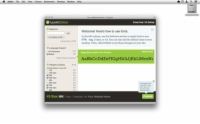
 Agrandir
AgrandirCliquez sur le bouton Continuer.
L'écran Typekit Editor apparaît avec la police que vous avez sélectionné à l'étape 2.
Cliquez sur le bouton Publier.
Cela permet d'économiser votre trousse.
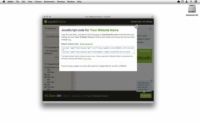
 Agrandir
AgrandirObtenez l'ID de votre kit.
Cliquez sur le lien Code d'intégration dans le coin supérieur droit de l'écran de l'éditeur. Une boîte de dialogue apparaît, affichant le code javascript. Ignorer le code javascript, mais copier le Typekit Kit ID, qui apparaît en bas à droite.
Ajouter l'ID Kit à votre site Squarespace.
Connectez-vous à votre site et ajouter l'ID dans le site Manager Settings général-Typekit paramètre Kit ID.
Enregistrez vos modifications.
Toutes les polices que vous ajoutez à votre trousse dans Typekit remplaceront la liste par défaut des polices Typekit et seront affichées dans toutes les listes de polices dans Style Editor.





